قسمت 1 نیاز به داشتن یک رمز عبور امن برای حفاظت از فایل Word و Excel بر روی کامپیوتر شما.
با تشکر از توسعه سریع از کامپیوتر و رایانه، مردم در حال حاضر پیدا کردن آن بسیار آسان برای استفاده از برنامه های همه کاره برای انجام کارهای خود. مایکروسافت آفیس، به ویژه، به نظر می رسد یک انتخاب بزرگ. این موجود شگفت انگیزی است و بلند - نرم افزار ماندگار است غرور و افتخار از شرکت مایکروسافت به عنوان آن را قادر به ارائه به مشتریان با مقدار زیادی از راه برای آماده سازی اسناد خود است. به عنوان مثال، با مایکروسافت ورد شما را قادر به کار با متون و نوشته ها، و مایکروسافت اکسل به شما یک دست در دست زدن با تعداد نمودار و یا ارقام.
با این حال، به عنوان یک نگرانی بزرگ را به کاربران کامپیوتر در مورد امنیت فایل های با ارزش خود را می آید، به ویژه هنگامی که آنها برای به اشتراک گذاشتن کامپیوتر. اطلاعات نشت این روزها است رواج دارد که در آن افزایش می دهد یک نگرش بدبینانه در میان طرفداران مشتاق تکنولوژی بوده است.
اما باور کنید یا نه، همیشه وجود دارد یک راه حل مناسب برای این مشکل تند و زننده. همه Microsoft Office می باشد با ویژگی امنیتی که شما را قادر به راه اندازی یک رمز عبور محافظت از فایل های خود را ساخته شده است.
اگر شما هنوز هم از این ویژگی بی اطلاع هستند، چرا نگاهی به مقالات ما را نداشته باشند؟ شما می توانید با آخرین راه برای محافظت از اطلاعات خود را از اینکه در مایکروسافت ورد و اکسل را از دست داده است.
قسمت 2 چگونه به راه اندازی یک رمز عبور برای حفاظت از اسناد مایکروسافت ورد.
در این بخش از مقاله، ما به شما 3 راه برای اعمال روند ایجاد رمز عبور برای حفاظت سند ورد خود را نشان می دهد.
# راه 1 : توجه داشته باشید که این فقط برای کامپیوتر و یا لپ تاپ در حال اجرا در ورد 2010/2013 به کار برد.
مرحله 1: فایل ورد که شما مایل به محافظت از آن را از مضرات را باز کنید.
مرحله 2: در میله های انتخابی، گزینه فایل را انتخاب کنید.
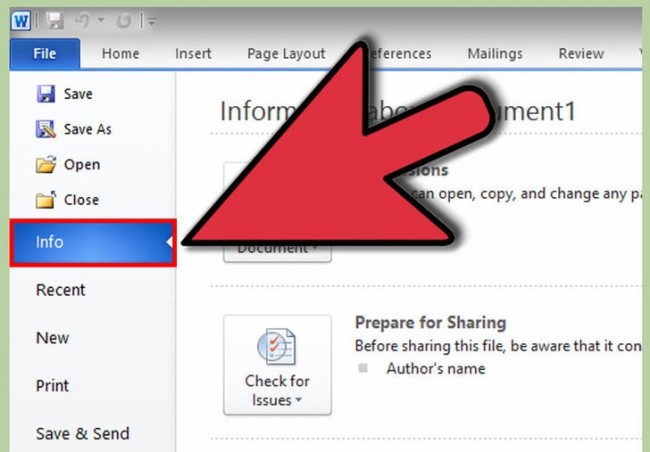
مرحله 3: هنگامی که شما آن را انتخاب کرده اند، شما خواهید دید که یک منوی کرکره نظر می رسد در صفحه نمایش.
گام 4: کشیدن ماوس خود را تا زمانی که شما در جعبه اطلاعات پیدا کرده اند. بر روی آن کلیک کنید برای شروع به کار خود را.
مرحله 5: پس از مرحله قبل، جستجو برای رمزگذاری با جعبه رمز عبور. این است که معمولا درست در زیر اطلاعات در مورد جعبه سند واقع شده است.
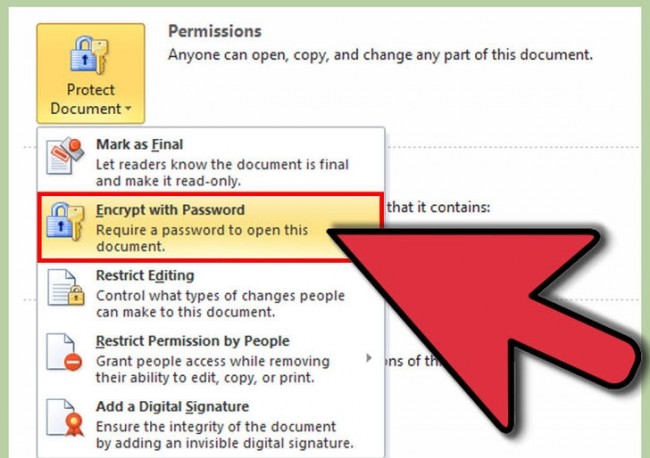
مرحله 6: لحظه ای که شما از این کادر انتخاب کرده اید، شما یک پنجره کوچک پاپ جدید تا ببینید. فضای خالی است که در اینجا برای شما به نوع در رمز عبور مورد نظر خود را. به شما توصیه برای انتخاب یک پیچیده در عین حال آشنا شما. این شانس خود را از فراموشی کاهش و جلوگیری مردم از دانستن رمز عبور خود را.
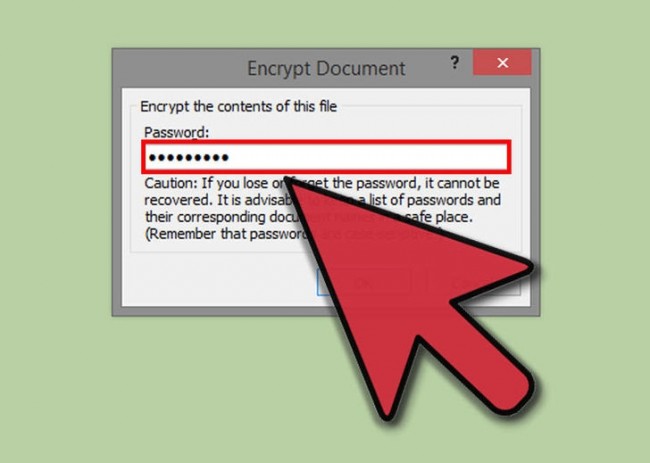
مرحله 7: در صورتی که شما می خواهید به حذف ویژگی های امنیتی، فقط مراحل بالا را تا مرحله 6. به جای دیدن یک فضای خالی رسیده اند را دنبال کنید، شما را تا پایان با یک فضای در حال حاضر توسط یک رمز عبور پر شده است. آن را حذف کنید و سپس بر روی دکمه OK کلیک کنید. سپس شما را پیدا خواهد کرد فایل خود را گرفتن از روش امنیتی خلاص شوید.
# راه 2 : توجه داشته باشید که این فقط برای کامپیوتر و یا لپ تاپ در حال اجرا در ورد 2007 استفاده شده است.
مرحله 1: فایل ورد که شما مایل به راه اندازی یک رمز عبور را باز کنید.
مرحله 2: در بالای سمت راست صفحه نمایش، شما یک دکمه مایکروسافت آفیس در زرد را ببینید. روی آن کلیک کنید.
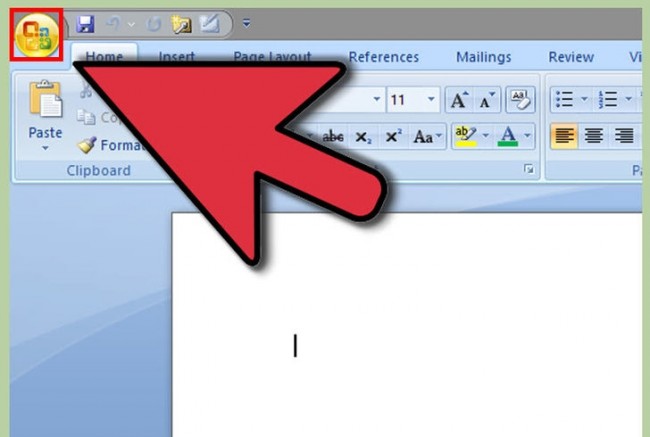
مرحله 3: هنگامی که شما انجام داده اند که، یک منوی کرکره جدید ظاهر خواهد شد.
گام 4: در لیست، برای دکمه آماده است. آن را انتخاب کنید برای شروع کار خود را.
مرحله 5: در منوی کشویی جدید، یک بار دیگر، کشیدن ماوس خود را به جستجو برای جعبه و Encrypt Document. آن را انتخاب کنید.
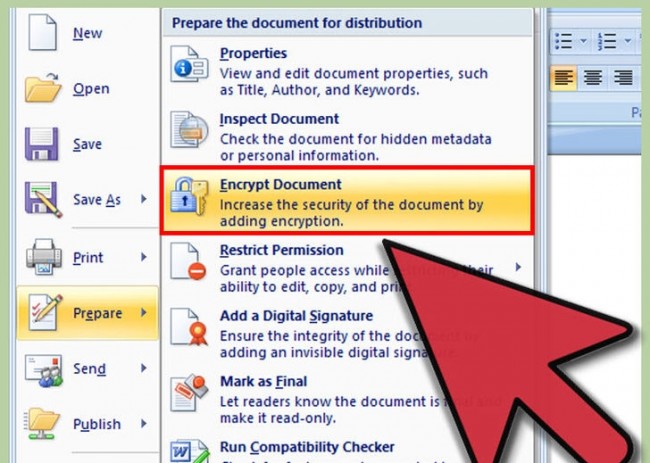
مرحله 6: پس از انتخاب گزینه را انتخاب کرده اند، یک پنجره بر روی صفحه نمایش ظاهر می شود. شما خواهید دید ablank فضای انتظار برای شما به آن را با رمز عبور خود را پر کنید. رمز عبورتان را تایپ و سپس بر روی دکمه OK کلیک کنید.
# راه 3 : توجه داشته باشید که این فقط برای کامپیوتر و یا لپ تاپ در حال اجرا در ورد 2003 استفاده شده است.
مرحله 1: باز کردن سند ورد در کامپیوتر و یا لپ تاپ خود را که شما مایل به راه اندازی یک رمز عبور.
مرحله 2: بر روی میله انتخابی، برای گزینه Tools را نگاه کنید. بر روی آن کلیک کنید برای شروع به کار خود را.
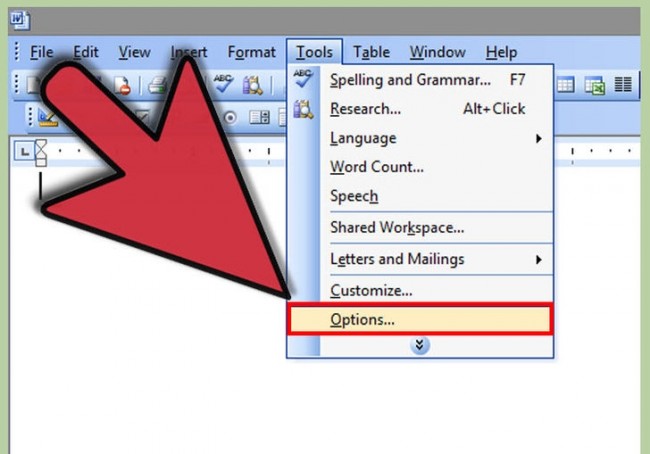
مرحله 3: در منوی کشویی، جستجو برای نوار گزینه.
گام 4: شما یک پنجره جدید پیچیده را در وسط صفحه نمایش ظاهر می شود. در گزینه های ارائه شده، جستجو برای نوار امنیت.
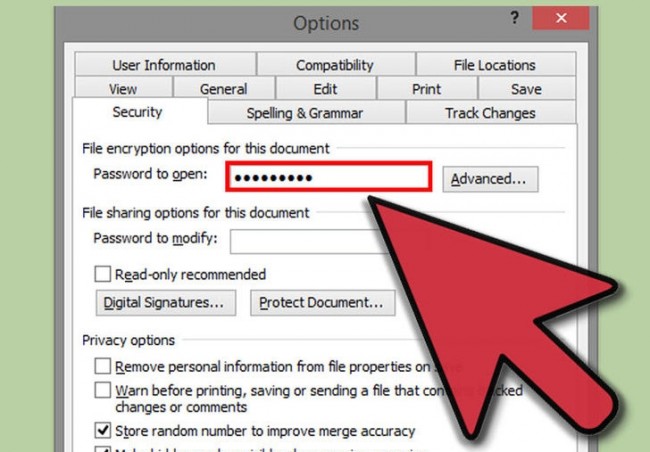
مرحله 5: در بخش اول از منو، شما یک فضای خالی بعدی خط رمز عبور toopen را ببینید. این رمز عبور اجازه خواهد داد که به برای خواندن فایل تنها.
مرحله 6: در بخش دوم، شما همچنین می خواهد فضای خالی دیگری را ببینید. اما در مقابل، این رمز عبور شما اجازه ویرایش و یا تغییر سند ورد را.
مرحله 7: شما در انتخاب که آیا برای ورود هر دو کلمه عبور و یا تنها یک واحد می باشد. پس از شما با انتخاب های خود را انجام داده اند، بر روی دکمه OK کلیک کنید. آن را به شما نیاز به وارد کردن رمز عبور به طور مداوم خود را به آنها برای آخرین بار اعلام. سپس از اسناد شما محافظت خواهد شد.
قسمت 3: چگونه به راه اندازی یک رمز عبور برای حفاظت از اسناد مایکروسافت اکسل.
در این بخش از مقاله، ما به شما چگونه برای محافظت از برگه و کارپوشه های Excel را معرفی. لطفا توجه کنید که این کار فقط برای اکسل 2003 اعمال می شود.
مرحله 1: فایل اکسل که شما مایل به محافظت از باز کنید.
مرحله 2: در میله های انتخابی، گزینه ابزار را انتخاب نمایید.
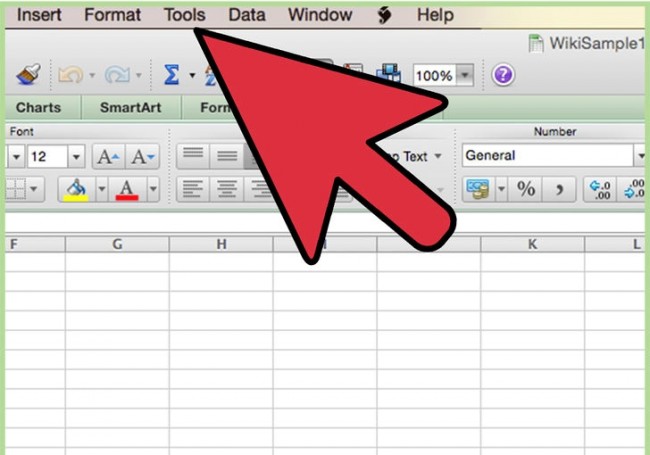
مرحله 3: در منوی کشویی، را انتخاب کنید حفاظت.
گام 4: اگر می خواهید برای محافظت از تنها کاربرگ فعلی شما در حال کار بر روی، بر روی ورق محافظت .... اما اگر شما می خواهید برای محافظت طیف کارنامه، انتخاب کتاب حفاظت را انتخاب کنید.
مرحله 5: نوع نخواهید رمز عبور مورد نظر و سپس بر روی دکمه OK کلیک کنید تا تایید شود.
مرحله 6: هنگامی که شما تمام مراحل قبلی به پایان رسید، شما اطمینان حاصل شود که اسناد اکسل خود را به خوبی محافظت شده است.






